InDesign是一款专业的排版设计软件,广泛应用于杂志、书籍、报纸、广告等印刷品的设计制作,InDesign CS6是Adobe公司推出的一款经典版本,虽然现在已经有更高版本的InDesign,但是CS6依然有很多用户在使用,本文将为您详细介绍InDesign CS6的使用方法,帮助您快速上手这款强大的设计工具。
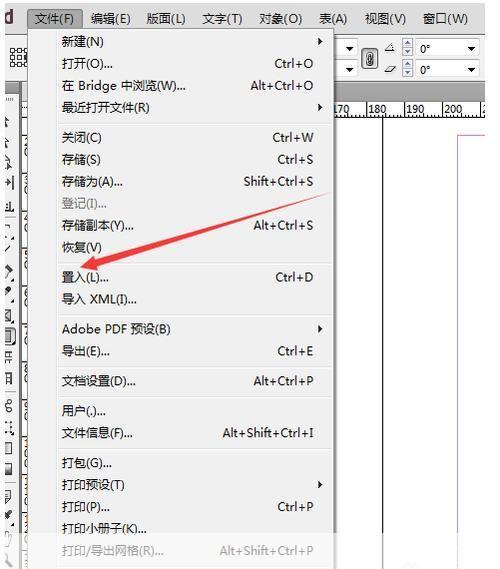
1、安装与启动
您需要从Adobe官网下载InDesign CS6安装包,并按照提示完成安装,安装完成后,双击桌面上的InDesign CS6图标启动软件。
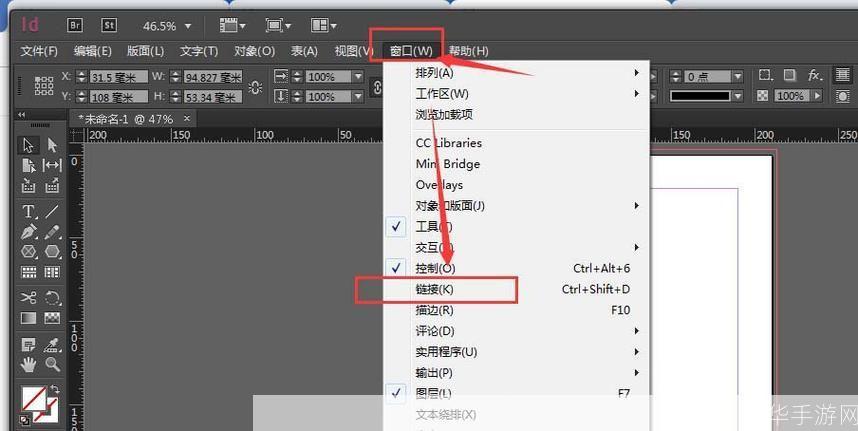
2、界面介绍
启动InDesign CS6后,您会看到如下界面:
- 菜单栏:位于窗口顶部,包含了InDesign的所有功能命令。
- 工具箱:位于窗口左侧,包含了常用的设计工具,如选择工具、文字工具、矩形工具等。
- 面板:位于窗口右侧,包含了图层、颜色、样式等设置选项。
- 页面区域:位于窗口中央,用于显示和编辑文档内容。
3、新建文档
要开始一个新的设计项目,您需要先新建一个文档,点击菜单栏中的“文件”>“新建”,在弹出的对话框中选择文档类型(如书籍、杂志、报纸等),设置页面大小、页边距等参数,然后点击“确定”按钮即可创建一个新的文档。
4、添加文本与图片
在页面区域中,您可以使用文字工具输入文本,或者使用选择工具拖拽图片到页面上,选中文本或图片后,您可以在面板中调整其字体、颜色、大小等属性。
5、布局与排版
InDesign提供了丰富的布局与排版功能,如对齐、分布、锚点等,您可以使用这些功能来调整文本与图片的位置,使设计更加美观,您还可以使用图层功能来管理不同的设计元素,方便后期修改与调整。
6、导出与打印
完成设计后,您可以将文档导出为PDF、JPEG等格式,以便在其他设备上查看,点击菜单栏中的“文件”>“导出”,在弹出的对话框中选择导出格式和保存位置,然后点击“导出”按钮即可,如果需要打印文档,您可以点击菜单栏中的“文件”>“打印”,在弹出的对话框中设置打印参数,然后点击“打印”按钮即可。